- 时间:2025-06-19 07:47:04
- 浏览:
你有没有想过,你的安卓手机里那些神奇的软件是怎么来的呢?是不是觉得它们就像魔法一样,轻轻一点就出现在你的屏幕上?其实,这一切都离不开安卓系统开发软件的安装。今天,就让我带你一起探索这个神秘的世界,看看安卓系统开发软件是如何安装的,以及安装过程中需要注意的那些小细节。
一、安卓系统开发软件的“身份证”——Android Studio
首先,你得有个“身份证”,也就是Android Studio。这款由谷歌官方推出的集成开发环境(IDE),是安卓系统开发软件的“灵魂”。它提供了丰富的工具和功能,让你在开发过程中如鱼得水。
安装步骤:
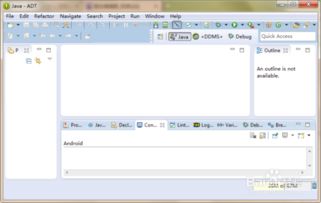
1. 访问Android Studio官网(https://developer.android.com/studio/),下载适合你操作系统的版本。
2. 运行下载的安装包,按照提示进行安装。
3. 安装完成后,打开Android Studio,进行初始化设置。
二、搭建开发环境

有了“身份证”,接下来就是搭建开发环境了。这就像盖房子一样,得先打好地基。
搭建步骤:

1. 在Android Studio中,选择“Configure” -> “SDK Manager”。
2. 在“SDK Platforms”选项卡中,选择你想要支持的安卓版本,点击“Install”。
3. 在“SDK Tools”选项卡中,选择你需要的工具,点击“Install”。
4. 等待安装完成,点击“OK”。
三、安装模拟器
模拟器就像一个虚拟的手机,让你在电脑上就能体验安卓系统的魅力。
安装步骤:
1. 在Android Studio中,选择“Tools” -> “AVD Manager”。
2. 点击“Create Virtual Device”。
3. 选择设备类型、系统版本、CPU架构等参数,点击“Next”。
4. 为你的模拟器命名,点击“Finish”。
四、安装第三方库
在开发过程中,你可能需要用到一些第三方库,比如网络请求、图片处理等。
安装步骤:
1. 在你的项目中,创建一个新的Java类或XML文件。
2. 在类或文件中,添加以下代码:
```java
import com.example.libraryname.ClassName;
3. 在项目的“build.gradle”文件中,添加以下依赖:
```groovy
dependencies {
implementation 'com.example.libraryname:libraryname:version'
4. 运行项目,查看是否成功引入第三方库。
五、安装注意事项
1. 确保网络连接:在安装过程中,需要从网络上下载一些资源,所以请确保你的网络连接稳定。
2. 选择合适的版本:安装安卓系统开发软件时,请根据自己的需求选择合适的版本。
3. 注意兼容性:在安装第三方库时,要注意其与你的项目版本是否兼容。
4. 备份重要数据:在安装过程中,可能会对电脑中的数据进行修改,请提前备份重要数据。
通过以上步骤,相信你已经掌握了安卓系统开发软件的安装方法。现在,你就可以开始你的安卓开发之旅了。加油哦!




